Brisanje naslova PowerPoint slajda
Danas sve više i više profesionalnih kreatora prezentacija u PowerPointu odlazi od kanona i standardnih zahtjeva do postupka stvaranja i obrade takvih dokumenata. Na primjer, značenje stvaranja različitih slajdova koji se ne mogu indeksirati za tehničke potrebe dugo je opravdano. U ovom i mnogim drugim slučajevima možda ćete morati izbrisati zaglavlje.
sadržaj
Brisanje naslova
Izvođenje ovog postupka učinit će slajd potpuno neimenovanim i naglasiti na pozadini drugih. Postoje dva načina za brisanje zaglavlja.
Metoda 1: Jednostavna
Najjednostavniji i najčešći način, a istodobno i najpristupačniji.
Morat ćete kliknuti područje granice naslova kako biste označili polje kao objekt. Nakon toga možete jednostavno pritisnuti gumb za brisanje "Del" .
Sada naslov ne smije ulaziti, a kao posljedica toga slajd neće imati titulu. Ova metoda pogodna je za stvaranje jedinstvenih, bez identičnih bezimenih okvira.
Metoda 2: Izgled bez naslova
Ova metoda podrazumijeva potrebu korisnika da sustavno stvara iste vrste stranica s istim sadržajem i bez naslova. Da biste to učinili, morat ćete izraditi odgovarajući predložak.
- Da biste ušli u način izgleda, idite na karticu "Prikaz" .
- Ovdje morate kliknuti gumb "Slide Sample" u području "Sample Models" .
- Sustav će se prebaciti iz uređivanja glavne prezentacije na rad s predlošcima. Ovdje možete stvoriti svoj vlastiti izgled pomoću odgovarajućeg gumba pod nazivom "Umetni izgled" .
- Dodajte prazan list samo s jednim zaglavljem. Morat ćete je izbrisati na gore opisani način, tako da ostaje potpuno prazna stranica.
- Sada možete dodati bilo koji sadržaj po svom ukusu pomoću gumba "Umetni rezervirano mjesto" . Ako samo želite prazan list, onda ne možete ništa učiniti.
- Ostaje dati naziv slajdu. Da biste to učinili, upotrijebite posebni gumb "Preimenuj" .
- Nakon toga možete izaći iz dizajera predloška pomoću gumba "Zatvori uzorak" .
- Jednostavno primijenite stvoreni predložak na slajd. Samo kliknite desnom tipkom miša na lijevom popisu i odaberite "Izgled" s pop-up izbornika.
- Ovdje možete odabrati bilo koji predložak. Ostaje samo pronaći onu stvorenu ranije i kliknuti na nju. Promjene će se automatski dogoditi.
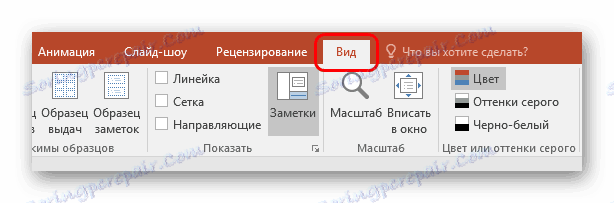
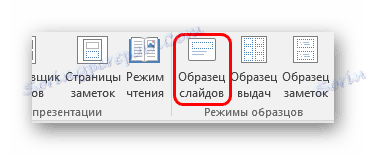

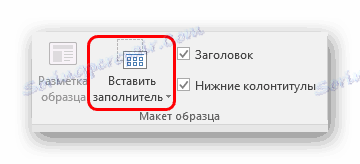


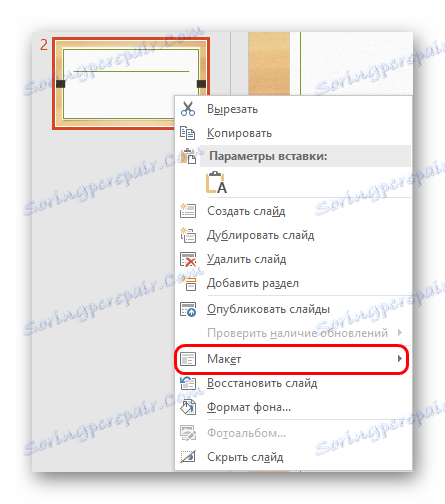
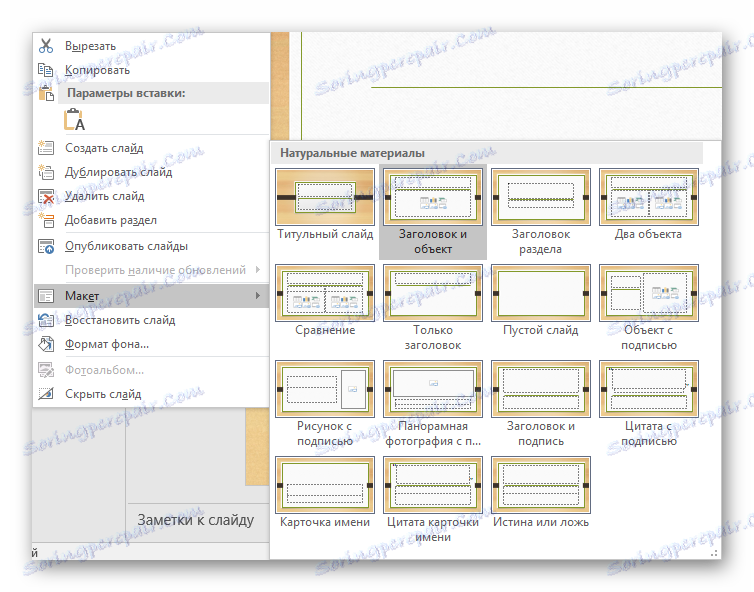
Ovaj je pristup osmišljen kako bi sustavno prebacivao slajdove na specifične, bez naslova.
Skrivanje zaglavlja
Nije uvijek potrebno izbrisati naslov. Prilikom izrade prezentacije, možda ćete morati imati slajdove koji imaju zaglavlje prilikom uređivanja i označavanja, ali vizualno, kada prezentacija nije prisutna. Postoji nekoliko načina za postizanje ovog rezultata, ali sve su to neobicno.
Metoda 1: Screening
Najjednostavniji i sveobuhvatniji način.
- Da biste sakrili naslov, morate umetnuti odgovarajuću sliku za slajd.
- Sada postoje dva načina. Morate kliknuti na granicu zaglavlja da biste je odabrali, a zatim otvorite izbornik desnom tipkom miša. Ovdje morate odabrati "U pozadinu".
- Ili kliknite desnom tipkom miša na sliku i odaberite "Prefront" .
- Ostaje samo staviti sliku iznad naslova tako da se ne može vidjeti.
- Ako je potrebno, možete promijeniti veličinu polja s tekstom i zaglavlja kako bi objekt bio manji.
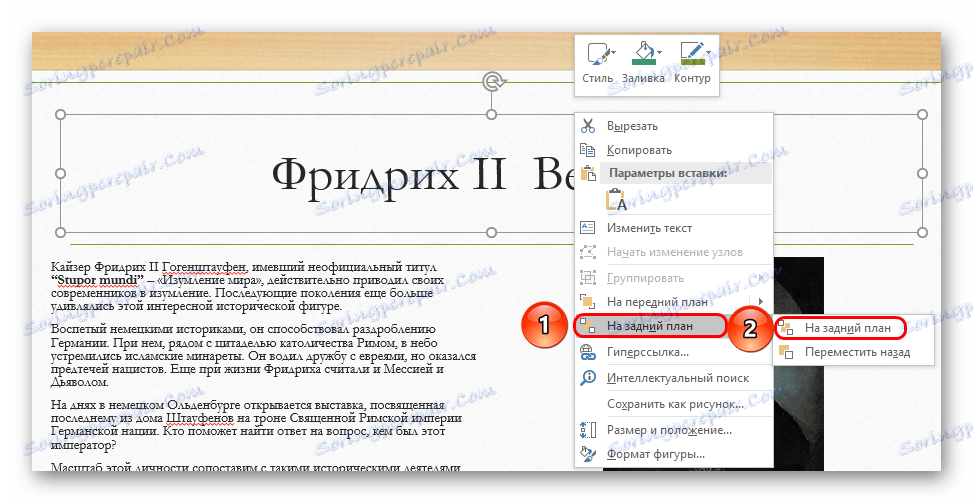
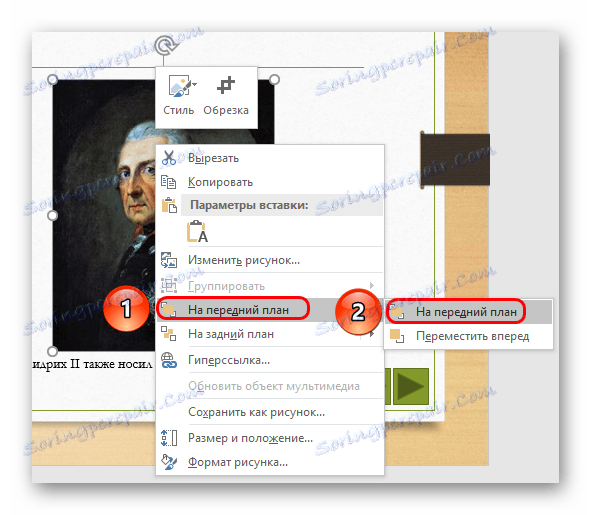

Metoda nije prikladna za situacije u kojima na slikama nema slika. U tom slučaju, možete pokušati sakriti polje iza ručno umetnutih elemenata dekor klizača, ako ih ima.
Druga metoda: Maska u pozadini
Također je jednostavna metoda, ali to nije uvijek lako.
Trebate samo promijeniti boju naslova teksta tako da se stapa s pozadinskom slikom.
Pouka: Promijenite boju teksta u programu PowerPoint
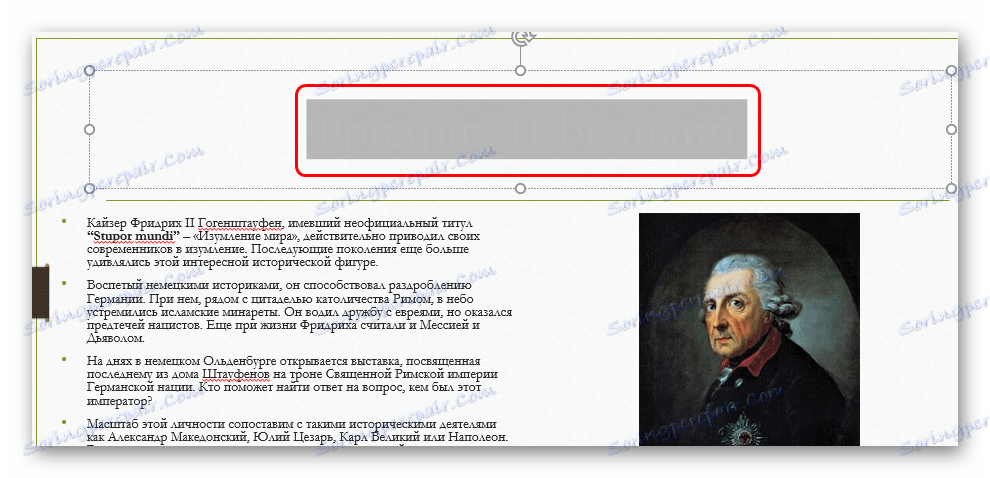
Pri pregledu ništa neće biti vidljivo. Međutim, teško će se provesti metoda ako pozadina nije monofonija i ima složenu nijansu za točnu prilagodbu.
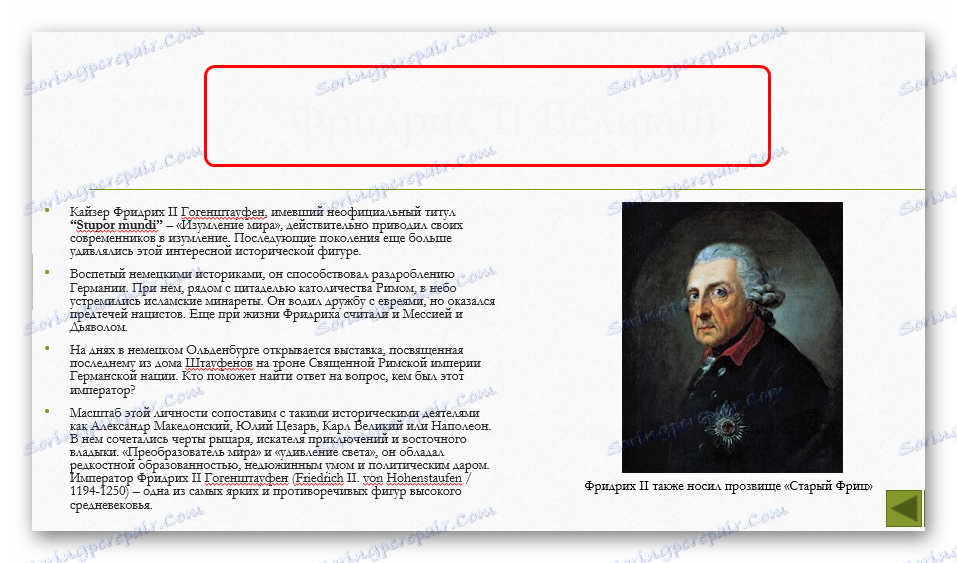
Uzorak kapaljke može biti koristan, a nalazi se na dnu postavki boja teksta. Omogućuje vam da točno odaberete nijansu ispod pozadine - samo odaberite ovu funkciju i kliknite na bilo kojem mjestu pozadinske slike. Za tekst će se automatski odabrati točna tona, slično pozadini.

Metoda 3: Premještanje
Ova metoda je univerzalna u onim slučajevima gdje je gore opisano teško izvršiti.
Možete jednostavno povući polje zaglavlja izvan granice slajdova. Na kraju, morate osigurati da je područje potpuno izvan stranice.
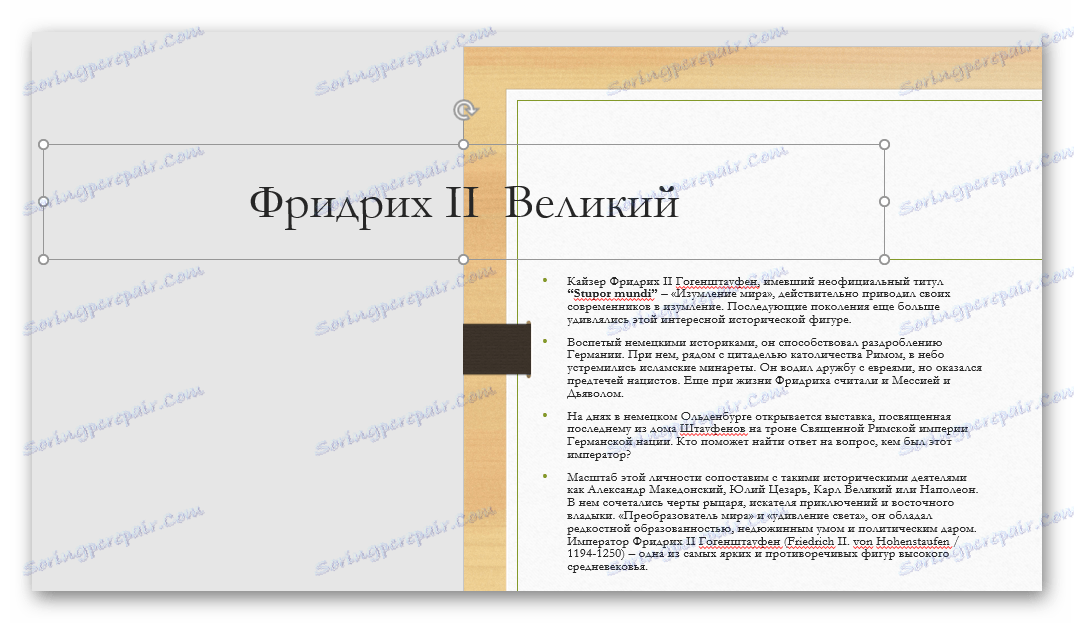
Prilikom pregledavanja to neće se prikazati - rezultat je postignut.
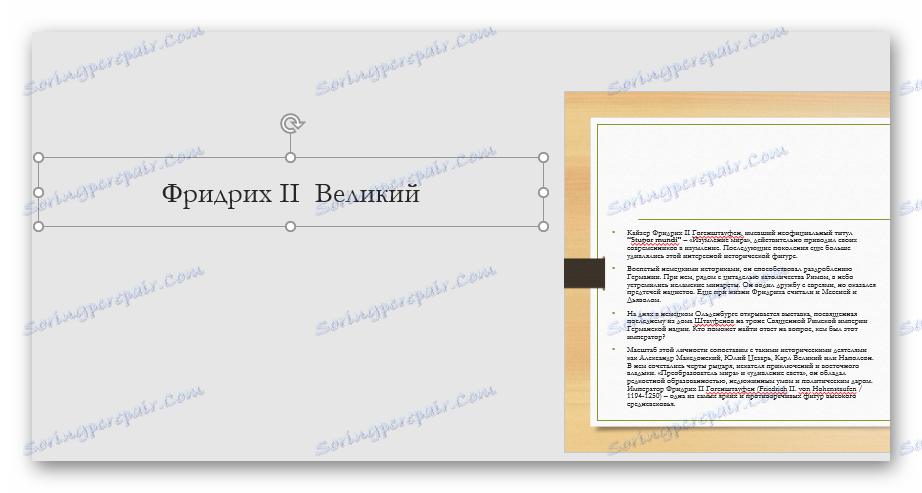
Glavni problem ovdje je da pomicanje i istezanje radnog područja na klizaču može uzrokovati nelagodu.
4. metoda: ugrađivanje u tekst
Malo složenija metoda, ali izgleda puno bolje od ostalih.
- Na slajd bi trebao biti područje s nekim tekstom.
- Prvo, trebate ponovo konfigurirati zaglavlje tako da ima veličinu i stil fonta, kao i glavni tekst.
- Sada morate odabrati mjesto na kojem možete umetnuti ovu web stranicu. Na odabranoj lokaciji morate izbrisati prostor za umetanje pomoću "Prostora" ili "Tab" .
- Ostaje samo za točno umetanje naslova, tako da sve izgleda kao jedan podatkovni blok.
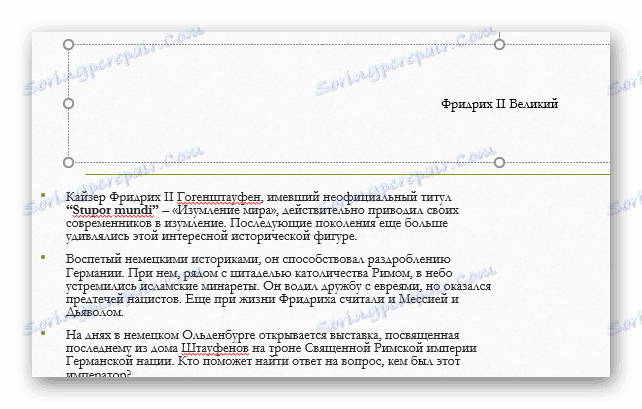
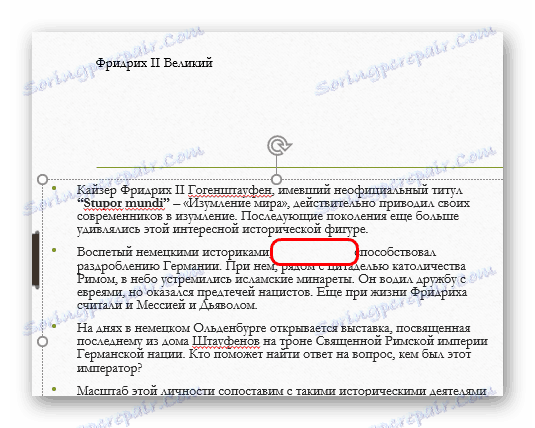

Problem s metodom je taj da zaglavlje nije uvijek tako da može biti harmonično ugrađeno u tekstualno područje.
zaključak
Također je vrijedno napomenuti da slajd ostaje neimenovan u slučaju da polje zaglavlja jednostavno nije ispunjeno. Međutim, to može ometati postavljanje drugih objekata. Stoga stručnjaci obično savjetuju da stvarno izbrisaju ovo područje ako je potrebno.
